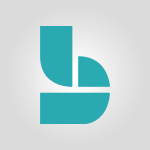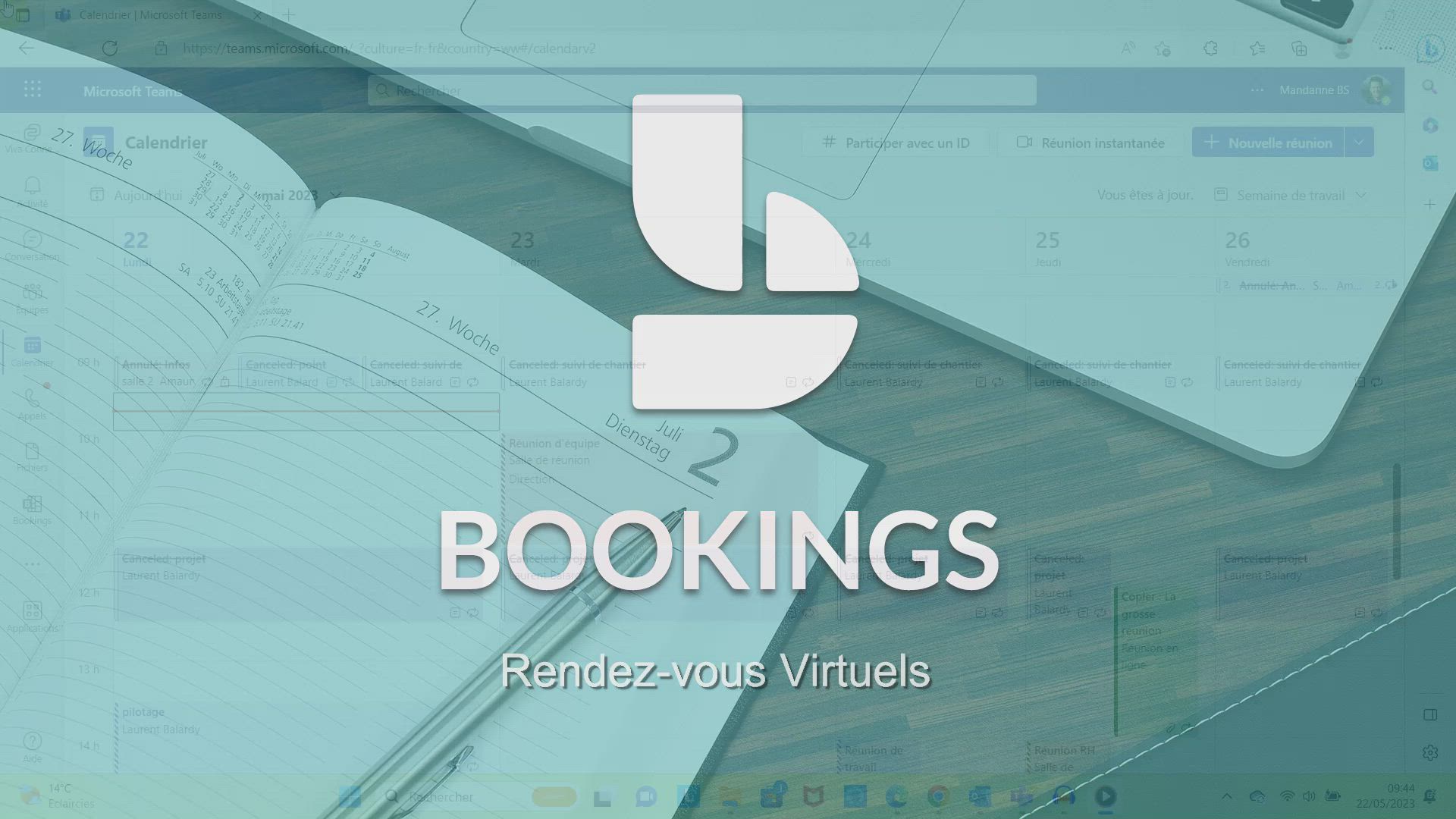
Bookings - Rendez-vous virtuels Tutoriels
Découvrez comment gérer vos rendez-vous virtuels dans Microsoft Teams grâce à cette présentation en ligne.
Cette nouvelle fonctionnalité vous permet de gérer votre page de réservation directement depuis Teams, avec des fonctionnalités avancées telles que des notifications par SMS, une salle d'attente virtuelle personnalisée et des rapports d'analyse des réservations.
Obtenez des conseils pratiques pour ajouter un calendrier existant ou en créer un nouveau, gérer les réservations et passer d'un calendrier de réservation à un autre.
Améliorez votre organisation et gérez facilement les rendez-vous de vos clients grâce à Microsoft 365.
- 1:54
- 1951 vues
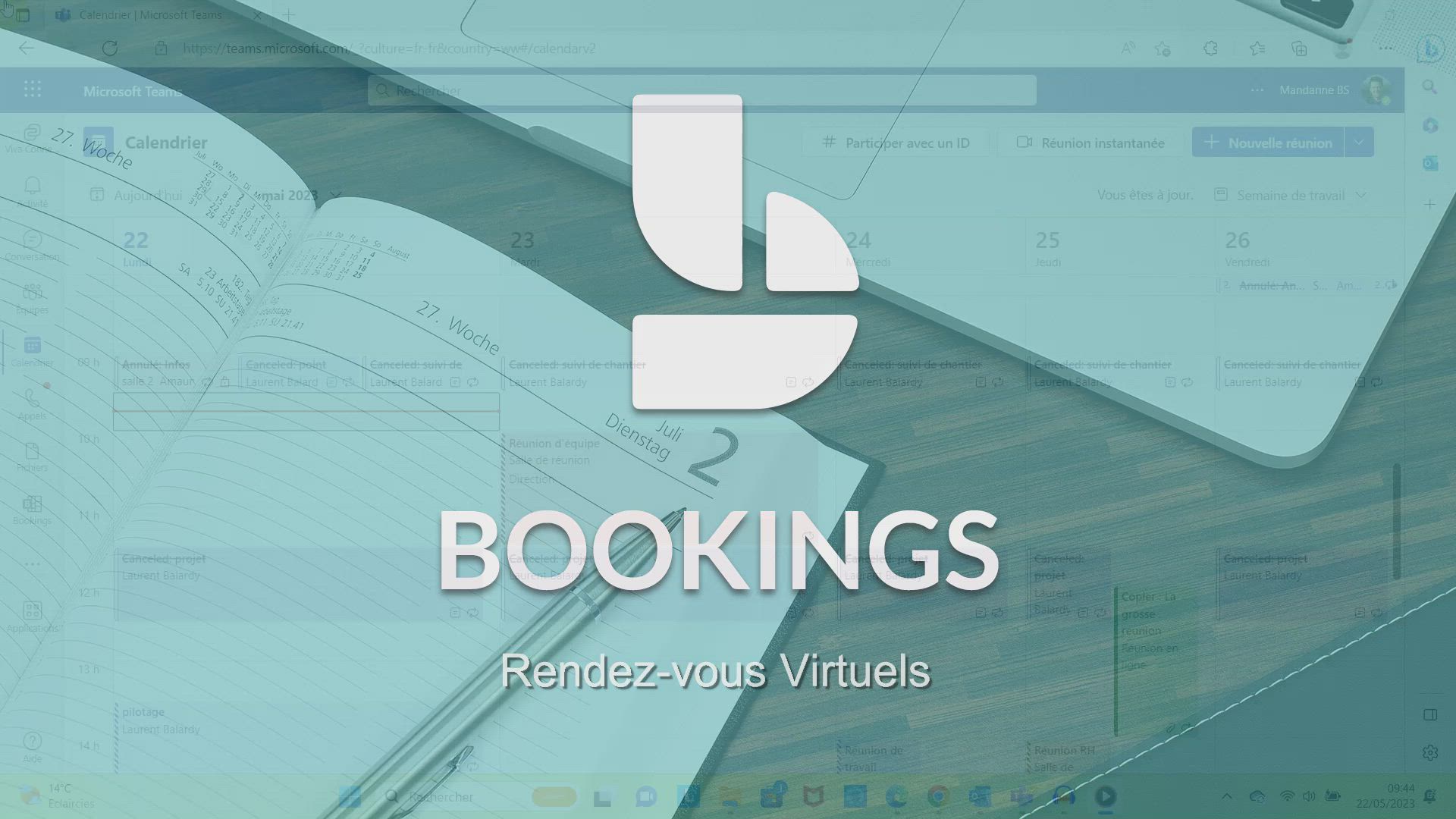
-
Bookings - Effectuer une réservation [client]
- 1:39
- Vu 2045 fois
-
Bookings - Gérer les autorisations
- 1:07
- Vu 2254 fois
-
Bookings - Découverte de l'interface
- 2:18
- Vu 2306 fois
-
Bookings - Créer des champs personnalisés
- 1:21
- Vu 1750 fois
-
Bookings - Ajouter un service
- 2:12
- Vu 2154 fois
-
Bookings - Ajouter du personnel
- 2:45
- Vu 2098 fois
-
Bookings - Effectuer une réservation [employé]
- 1:40
- Vu 2088 fois
-
Bookings - Gérer et partager ses pages de réservations
- 2:26
- Vu 2677 fois
-
Présentation de Bookings
- 1:20
- Vu 5144 fois
-
Gérer et partager ses pages de réservations
- 2:26
- Vu 2677 fois
-
Découverte de l'interface
- 2:18
- Vu 2306 fois
-
Créer une nouvelle page de réservation partagée
- 2:26
- Vu 2299 fois
-
Gérer les autorisations
- 1:07
- Vu 2254 fois
-
Ajouter un service
- 2:12
- Vu 2154 fois
-
Ajouter du personnel
- 2:45
- Vu 2098 fois
-
Effectuer une réservation [employé]
- 1:40
- Vu 2088 fois
-
Effectuer une réservation [client]
- 1:39
- Vu 2045 fois
-
Créer des champs personnalisés
- 1:21
- Vu 1750 fois
-
Créer votre page de réservation pour la prise de rendez-vous (Bookings)
- 04:04
- Vu 727 fois
-
Ajouter, récupérer, supprimer des documents sur OneDrive
- 2:00
- Vu 8856 fois
-
Planifier l'envoi de mails dans Outlook
- 1:29
- Vu 8182 fois
-
Qu’est-ce que Microsoft To Do ?
- 0:43
- Vu 7415 fois
-
Désactiver temporairement les notifications
- 0:35
- Vu 6960 fois
-
Les tâches Outlook dans To Do
- 2:44
- Vu 6476 fois
-
Gérer votre temps de travail avec My Analytics
- 0:32
- Vu 6377 fois
-
Créer un groupe de contacts et communiquer (liste de distribution)
- 3:22
- Vu 6091 fois
-
Corbeille
- 0:48
- Vu 6030 fois
-
Créer et partager des listes de tâches avec d’autres personnes
- 2:42
- Vu 5969 fois
-
Les tâches Planner dans To Do
- 1:55
- Vu 5493 fois
-
Renseigner ses horaires de travail dans Outlook
- 1:51
- Vu 5160 fois
-
Gérer des rendez-vous périodiques
- 2:31
- Vu 5088 fois
-
Présentation de l’interface Microsoft To Do
- 2:44
- Vu 4965 fois
-
Créer un contact, ajouter et utiliser les contacts
- 2:19
- Vu 4703 fois
-
Planifier une réunion en ligne Teams
- 3:30
- Vu 4457 fois
-
Les tâches Outlook dans To Do
- 2:51
- Vu 4443 fois
-
Synchronisez OneDrive avec votre ordinateur (Windows 10 - 1709)
- 2:54
- Vu 4321 fois
-
Importer des contacts dans Outlook
- 1:46
- Vu 4318 fois
-
Utiliser des documents dans un dossier de bibliothèque synchronisé (Windows 10 - 1709)
- 1:36
- Vu 4269 fois
-
Définir ou supprimer des rappels
- 1:04
- Vu 3762 fois
-
Un seul emplacement pour vos documents
- 2:10
- Vu 3734 fois
-
Exporter des contacts depuis Outlook
- 1:14
- Vu 3669 fois
-
Utiliser l'Assistant Planification
- 1:01
- Vu 3667 fois
-
Créer une nouvelle tâche dans To Do
- 2:25
- Vu 3608 fois
-
Volet de navigation partie 1 : Réorganiser un document
- 3:10
- Vu 3379 fois
-
Utilisez des options avancées dans votre Loop
- 3:13
- Vu 3356 fois
-
Organiser les éléments grâce aux balises
- 1:11
- Vu 3332 fois
-
Organiser vos tâches pour votre journée
- 1:59
- Vu 3149 fois
-
Envoyer un document à vos collaborateurs depuis Word
- 1:46
- Vu 3087 fois
-
Le mode « Image en incrustation »
- 0:40
- Vu 3085 fois
-
Les tâches Planner dans To Do
- 1:53
- Vu 2939 fois
-
Organiser dans des dossiers
- 2:46
- Vu 2934 fois
-
Gérer les taches les plus importantes
- 1:45
- Vu 2925 fois
-
Organisez vos formulaires et questionnaires grâce aux sections
- 2:51
- Vu 2844 fois
-
L'application Mobile avec Teams
- 0:38
- Vu 2804 fois
-
Gérer les demandes de congés ou d'échange
- 0:55
- Vu 2801 fois
-
Créer une nouvelle tâche dans To Do sur mobile
- 2:30
- Vu 2742 fois
-
Enregistrer, exporter et partager
- 2:29
- Vu 2723 fois
-
Ajouter des dates et échéances à vos tâches
- 1:08
- Vu 2720 fois
-
Créer et partager des listes avec d’autres personnes
- 2:59
- Vu 2680 fois
-
Créer des collections de sites web
- 4:21
- Vu 2650 fois
-
Préparer une absence du bureau
- 1:27
- Vu 2609 fois
-
Ajouter des extensions à votre navigateur Edge Chromium
- 1:25
- Vu 2590 fois
-
Shift et l'imbrication Teams
- 0:44
- Vu 2505 fois
-
Synchronisation et partage
- 2:22
- Vu 2466 fois
-
Gérer les tâches les plus importantes
- 1:45
- Vu 2429 fois
-
L’assistant de concentration
- 1:56
- Vu 2347 fois
-
Ajouter des dates et échéances à vos tâches
- 1:09
- Vu 2254 fois
-
Organisation des notes
- 3:42
- Vu 2252 fois
-
Créer une tâche à partir d'un message
- 2:22
- Vu 2245 fois
-
Créer des chapitres
- 1:11
- Vu 2207 fois
-
Organiser vos tâches pour votre journée
- 2:18
- Vu 2151 fois
-
L’explorateur de fichiers
- 1:47
- Vu 2136 fois
-
Classer vos listes personnalisées dans des groupes
- 0:49
- Vu 2101 fois
-
Transformer des pages web en application (AWP - Application Web Progressives)
- 3:12
- Vu 2065 fois
-
Centraliser les évènements importants au sein d'un même calendrier de canal
- 2:41
- Vu 2055 fois
-
Le menu Démarrer
- 1:18
- Vu 2055 fois
-
Générer et organiser ses idées grâce à Copilot
- 2:07
- Vu 2003 fois
-
Déplacement ou suppression
- 2:45
- Vu 1994 fois
-
Définir des délégués
- 0:44
- Vu 1989 fois
-
Comment travailler avec l’interface Microsoft Loop ?
- 3:07
- Vu 1972 fois
-
Qu’est que Microsoft Loop ?
- 2:09
- Vu 1902 fois
-
Créer une liste de taches ou un plan avec Copilot
- 2:02
- Vu 1895 fois
-
Sharepoint : Automatiser le déplacement de fichiers dans une bibliothèque d'archives
- 07:19
- Vu 1841 fois
-
La barre des tâches
- 2:18
- Vu 1838 fois
-
Consulter ses événements
- 2:39
- Vu 1759 fois
-
Modifier, supprimer un partage
- 2:41
- Vu 1738 fois
-
Organiser vos messages à l'aide des règles
- 3:06
- Vu 1667 fois
-
Utiliser les catégories
- 2:23
- Vu 1571 fois
-
Utiliser l'historique de document ou restaurer un document à une version antérieure
- 2:27
- Vu 1447 fois
-
Sharepoint : Associer Microsoft Forms et Lists dans un flux Power Automate
- 05:54
- Vu 1447 fois
-
Créer une tâche
- 2:26
- Vu 1443 fois
-
Assigner une tâche
- 1:08
- Vu 1414 fois
-
Redéfinir la confidentialité pour des réunions hautement sécurisées
- 2:38
- Vu 1403 fois
-
Episode 6 - Enchaine les copier/coller avec le presse-papier
- 1:05
- Vu 1364 fois
-
Excel : Lister les fichiers d'un canal dans un classeur Excel avec power Automate
- 05:21
- Vu 1349 fois
-
Epingler un document en tête de liste
- 1:13
- Vu 1339 fois
-
Nettoyer sa boîte de réception
- 2:39
- Vu 1273 fois
-
Utiliser les filtres de bibliothèque de documents
- 1:37
- Vu 1266 fois
-
Gérer les espaces de stockages sur Teams
- 2:18
- Vu 1239 fois
-
Courriers indésirables
- 2:19
- Vu 1226 fois
-
Comprendre la notion de variables et de boucles dans Power Automate
- 04:46
- Vu 1203 fois
-
Récupérer les données d'une page web et les inclure dans excel
- 06:09
- Vu 1157 fois
-
Utiliser le mode conversation
- 1:24
- Vu 1074 fois
-
Créer un flux d'approbation grâce à Power Automate
- 03:38
- Vu 1063 fois
-
Utiliser les corbeilles pour restaurer des documents
- 2:08
- Vu 1061 fois
-
Excel : Associer les scripts Excel et les flux Power Automate
- 03:44
- Vu 1028 fois
-
Centraliser les événements importants au sein d'un même calendrier de canal
- 0:52
- Vu 1015 fois
-
Créer un flux basé sur un modèle avec Power Automate
- 04:26
- Vu 994 fois
-
Créer un flux planifié avec Power Automate
- 01:45
- Vu 986 fois
-
Créer un rendez-vous
- 2:02
- Vu 981 fois
-
Synchroniser OneDrive avec un ordinateur
- 3:12
- Vu 975 fois
-
Utiliser des connecteurs pour recevoir des notifications
- 0:52
- Vu 958 fois
-
Modifier ou supprimer un rendez-vous, une réunion ou un évènement
- 02:12
- Vu 945 fois
-
Filtrer l'affichage de ses documents
- 1:17
- Vu 939 fois
-
Partager des flux Power Automate
- 02:55
- Vu 893 fois
-
Modifier la police par défaut de vos emails
- 01:30
- Vu 830 fois
-
Ajouter des actions conditionnelles "Switch" dans Power Automate
- 05:25
- Vu 772 fois
-
Renseigner ses horaires de travail dans Outlook
- 02:21
- Vu 745 fois
-
Créer un flux automatisé avec Power Automate
- 04:04
- Vu 743 fois
-
Ajouter des actions conditionnelles "IF" dans Power Automate
- 03:27
- Vu 730 fois
-
Créer votre page de réservation pour la prise de rendez-vous (Bookings)
- 04:04
- Vu 727 fois
-
Exploiter les variables associées à Power FX dans Power Automate
- 04:02
- Vu 686 fois
-
Supprimer les doublons
- 01:59
- Vu 655 fois
-
Ajouter des filtres
- 03:09
- Vu 651 fois
-
Changer le format d'une colonne
- 01:18
- Vu 649 fois
-
Episode 11 - Transformer un site web en application
- 01:06
- Vu 646 fois
-
Fusionner deux colonnes
- 02:11
- Vu 642 fois
-
Gérer l'espace de stockage
- 2:23
- Vu 634 fois
-
Présentation de Microsoft Planner
- 01:08
- Vu 626 fois
-
Couper une colonne en deux
- 02:12
- Vu 620 fois
-
Trier ses données
- 01:36
- Vu 619 fois
-
Comprendre les étapes de création d'un flux Power Automate
- 02:01
- Vu 610 fois
-
Dupliquer une colonne
- 01:58
- Vu 607 fois
-
Gérer les affichages
- 03:11
- Vu 595 fois
-
Changer les colonnes d'ordre
- 02:03
- Vu 588 fois
-
S'organiser dans OneNote avec Copilot
- 00:49
- Vu 587 fois
-
Changer l'espace de stockage d'une bibliothéque synchronisée
- 1:40
- Vu 586 fois
-
Utiliser des documents dans un dossier de bibliothèque synchronisée
- 1:44
- Vu 578 fois
-
Manipuler les contenus dynamiques avec Power FX
- 04:38
- Vu 542 fois
-
Ajouter des filtres sur des graphiques croisés dynamiques
- 01:15
- Vu 541 fois
-
Supprimer des colonnes
- 03:21
- Vu 540 fois
-
Se familiariser avec les différents types de flux
- 01:52
- Vu 531 fois
-
Créer un flux instantané avec Power Automate
- 03:17
- Vu 531 fois
-
Comprendre les spécificités et prérequis liés aux flux de bureau
- 03:21
- Vu 530 fois
-
Accéder à Power Automate pour le web
- 01:48
- Vu 519 fois
-
Supprimer des lignes
- 02:28
- Vu 510 fois
-
Gérer les notifications de nouveau message
- 02:02
- Vu 493 fois
-
Créer une tâche ou un rappel
- 02:15
- Vu 493 fois
-
Utiliser l'Assistant Planification
- 02:08
- Vu 493 fois
-
Créer un flux simple avec l'IA Copilot
- 07:43
- Vu 465 fois
-
Présentation de Microsoft Viva
- 01:22
- Vu 435 fois
-
Créer différents types d'évenements
- 02:05
- Vu 433 fois
-
Comprendre l'intérêt de Power Automate
- 01:47
- Vu 421 fois
-
Utiliser les catégories
- 02:52
- Vu 421 fois
-
Créer un flux de bureau Power Automate en partant d'un modèle
- 04:20
- Vu 419 fois
-
Utiliser le tableau de bord de sondage de planification
- 03:17
- Vu 404 fois
-
L'application mobile Power Automate
- 01:44
- Vu 394 fois
-
Créer un sondage de planification de réunion
- 02:39
- Vu 394 fois
-
Créer une tâche à partir d'un message
- 01:58
- Vu 393 fois
-
Découvrir l'interface d'accueil Power Automate
- 03:48
- Vu 373 fois
-
Dropbox : Créer un SAS d'échanges entre Sharepoint et un autre service de stockage
- 04:02
- Vu 371 fois
-
Créer un rendez-vous ou réunion
- 01:51
- Vu 364 fois
-
Présentation et découverte du calendrier
- 02:07
- Vu 359 fois
-
Faciliter la prise de note avec OneNote et Outlook
- 01:05
- Vu 355 fois
-
Accorder un accès à un délégué dans l'administration de Microsoft 365
- 01:48
- Vu 331 fois
-
Créer ou gérer des rdv sur un calendrier en délégation
- 02:32
- Vu 324 fois
-
Créer un modèle de message électronique
- 01:41
- Vu 309 fois
-
Rappeler ou remplacer un message électronique
- 01:48
- Vu 307 fois
-
Mise en place d'une délégation de messagerie
- 02:51
- Vu 306 fois
-
Organiser vos messages à l'aide des règles
- 03:00
- Vu 288 fois
-
Découvrir "l'Espace de construction"
- 02:38
- Vu 284 fois
-
Triez plus facilement votre courrier
- 01:27
- Vu 264 fois
-
Nettoyer sa boîte de réception
- 01:25
- Vu 262 fois
-
Planifier l'envoi de mails dans Outlook
- 01:32
- Vu 245 fois
-
Respecter les horaires de déconnexion de vos collègues (Viva Insights)
- 01:35
- Vu 229 fois
-
Envoyer des réponses automatiques d'absence du bureau
- 01:47
- Vu 227 fois
-
Automatiser les actions courantes
- 02:20
- Vu 208 fois
-
Afficher d'autres calendriers
- 00:47
- Vu 198 fois
-
Préparer vos absences avec Viva Insight
- 02:22
- Vu 172 fois
-
Déléguer son calendrier
- 01:57
- Vu 167 fois
-
Afficher trois fuseaux horaires
- 02:11
- Vu 161 fois
-
Répondre aux invitations en tant que délégué
- 03:01
- Vu 156 fois
-
Episode 14 - Regrouper les équipes et les conversations Teams
- 01:10
- Vu 131 fois
-
Utilisation d'une boîte collaborative
- 01:36
- Vu 117 fois
-
Gérer et mettre à jour une liste en toute simplicité
- 01:14
- Vu 63 fois
-
Créer une liste en quelques clics grâce aux modèles
- 01:41
- Vu 47 fois
-
Ajouter facilement des données dans votre liste
- 01:08
- Vu 46 fois
-
Créer une liste à partir de zéro
- 01:37
- Vu 43 fois
-
Premiers pas dans l’interface de Lists
- 01:57
- Vu 41 fois
-
Gérer vos listes depuis votre mobile
- 01:35
- Vu 38 fois
-
Rester informé grâce aux alertes personnalisées
- 01:50
- Vu 38 fois
-
Organiser votre formulaire de saisie
- 01:25
- Vu 35 fois
-
Pourquoi utiliser Microsoft Lists ?
- 01:60
- Vu 34 fois
-
Collaborer efficacement sur vos listes via Teams
- 01:27
- Vu 34 fois
-
Mettre en valeur ses données avec les affichages
- 02:07
- Vu 29 fois
-
Afficher les bonnes informations grâce aux tris et filtres
- 02:18
- Vu 28 fois
-
Choisir le type de colonne adapté
- 02:53
- Vu 27 fois
-
Transformer vos données Excel en liste intelligente
- 02:07
- Vu 26 fois
-
Partager vos listes en toute simplicité
- 01:25
- Vu 24 fois
-
Ajouter et personnaliser une colonne
- 02:19
- Vu 23 fois
-
Visualiser et regrouper grâce à Copilot dans Excel avec Python
- 01:22
- Vu 5 fois
-
Classer et se projeter grâce à Copilot dans Excel avec Python
- 01:23
- Vu 9 fois
-
Premiers pas avec la fonction Patch
- 05:03
- Vu 8 fois
-
Envoyer un Email avec Power Apps et Outlook
- 05:45
- Vu 12 fois
-
Créer des Filtres Dynamiques avec Formules Nommées
- 05:22
- Vu 7 fois
-
Définir des Règles de Visibilité Centralisées
- 02:39
- Vu 6 fois
-
Palette de Couleurs Dynamique avec Formules Nommées
- 04:39
- Vu 8 fois
-
Initiation aux Formules Nommées
- 04:49
- Vu 7 fois
-
Premiers pas avec les variables
- 05:21
- Vu 10 fois
-
Ouvrir le champ des possibles avec le Canvas Mistral
- 01:52
- Vu 32 fois
-
Mistral au service du codage
- 01:20
- Vu 15 fois
-
Analyser et comparer vos documents grâce à Mistral
- 01:40
- Vu 21 fois
-
Générer vos images et visuels avec Mistral AI
- 01:50
- Vu 42 fois
-
Utiliser Mistral IA pour synthétiser des informations en ligne
- 01:17
- Vu 17 fois
-
Echanger et gérer ses discussions avec Mistral AI
- 02:25
- Vu 16 fois
-
Explorer les options génératives de Mistral AI
- 01:44
- Vu 17 fois
-
Paramétrer son espace de travail Mistral
- 01:50
- Vu 22 fois
-
Découvrir Mistral, l'IA à la Française
- 01:55
- Vu 22 fois
-
Manager efficacement à distance avec l'écosystème Microsoft 365
- 02:13
- Vu 44 fois
-
Organiser son environnement de travail
- 02:51
- Vu 41 fois
-
La méthode DESC
- 00:49
- Vu 45 fois
-
Stimuler la créativité avec l'outil WhiteBoard
- 01:15
- Vu 26 fois
-
Utiliser Microsoft Forms pour sonder son équipe
- 02:01
- Vu 28 fois
-
Identifier les leviers et freins au travail
- 01:58
- Vu 39 fois
-
Les 5 "pourquoi"
- 02:01
- Vu 37 fois
-
Utiliser la méthode "FAIR"
- 01:43
- Vu 59 fois
-
Adapter son feedback à la tendance d'énergie dominante
- 01:44
- Vu 70 fois
-
Adapter sa communication
- 01:37
- Vu 27 fois
-
La méthode Pomodoro
- 01:43
- Vu 29 fois
-
Utilisez Microsoft 365 pour favoriser la motivation
- 01:58
- Vu 29 fois
-
Utiliser Planner pour aligner les priorités de mon équipe
- 02:24
- Vu 31 fois
-
Définir des objectifs SMART avec Microsoft 365
- 02:32
- Vu 32 fois
-
Réunionite : Prendre de bonnes habitudes de réunions avec Viva Insights
- 01:15
- Vu 31 fois
-
Réunionite : Préparer et animer vos réunions efficacement
- 01:59
- Vu 29 fois
-
Rester informé grâce aux alertes personnalisées
- 01:50
- Vu 38 fois
-
Collaborer efficacement sur vos listes via Teams
- 01:27
- Vu 34 fois
-
Partager vos listes en toute simplicité
- 01:25
- Vu 24 fois
-
Mettre en valeur ses données avec les affichages
- 02:07
- Vu 29 fois
-
Afficher les bonnes informations grâce aux tris et filtres
- 02:18
- Vu 28 fois
-
Organiser votre formulaire de saisie
- 01:25
- Vu 35 fois
-
Choisir le type de colonne adapté
- 02:53
- Vu 27 fois
-
Ajouter et personnaliser une colonne
- 02:19
- Vu 23 fois
-
Gérer et mettre à jour une liste en toute simplicité
- 01:14
- Vu 63 fois
-
Ajouter facilement des données dans votre liste
- 01:08
- Vu 46 fois
-
Transformer vos données Excel en liste intelligente
- 02:07
- Vu 26 fois
-
Créer une liste à partir de zéro
- 01:37
- Vu 43 fois
-
Créer une liste en quelques clics grâce aux modèles
- 01:41
- Vu 47 fois
-
Gérer vos listes depuis votre mobile
- 01:35
- Vu 38 fois
-
Premiers pas dans l’interface de Lists
- 01:57
- Vu 41 fois
-
Pourquoi utiliser Microsoft Lists ?
- 01:60
- Vu 34 fois
-
Créer de nouvelles entrées
- 00:04:08
- Vu 22 fois
-
Modifier vos données facilement
- 00:04:09
- Vu 21 fois
-
Ajouter un formulaire à votre application
- 00:03:29
- Vu 32 fois
-
Personnaliser l’affichage des données
- 00:04:40
- Vu 27 fois
-
Préparer vos galeries dynamiques
- 00:04:42
- Vu 24 fois
-
Composants réutilisables
- 00:04:59
- Vu 20 fois
-
Structurer votre mise en page
- 00:04:47
- Vu 24 fois
-
Maîtriser les conteneurs
- 00:06:53
- Vu 22 fois
-
Optimiser le traitement des données massives
- 00:06:04
- Vu 35 fois
-
Introduction aux galeries
- 00:03:29
- Vu 23 fois
-
Ajout et gestion des sources de données
- 00:03:44
- Vu 44 fois
-
Comprendre et utiliser les contrôleurs
- 00:03:24
- Vu 25 fois
-
Découverte de l’interface
- 00:03:14
- Vu 27 fois
-
Pourquoi PowerApps ?
- 00:01:55
- Vu 38 fois
-
Extraire le texte d'une image
- 00:58
- Vu 68 fois
-
Améliorer un questionnaire avec Copilot
- 02:36
- Vu 59 fois
-
Répondre à un email avec Copilot
- 01:01
- Vu 54 fois
-
Créer des pages Sharepoint avec Copilot
- 01:54
- Vu 83 fois
-
Sécurisé vos appareils mobiles et portables
- 00:56
- Vu 72 fois
-
Protéger les données sensibles sur vos appareils personnels
- 00:55
- Vu 78 fois
-
Bonnes pratiques pour protéger vos données
- 00:32
- Vu 88 fois
-
Le BYOD - les risques
- 00:49
- Vu 77 fois
-
Comment fonctionne le filtrage URL ?
- 00:58
- Vu 82 fois
-
Utilisation de logiciels de sécurité
- 00:58
- Vu 77 fois
-
Configurer les mises à jour automatiques
- 00:56
- Vu 80 fois
-
L'importance de choisir un compte locale
- 00:44
- Vu 80 fois
-
Mise à jour des systèmes d'exploitation personnels
- 01:03
- Vu 86 fois
-
Processus de communication des vulnérabilités
- 00:31
- Vu 74 fois
-
Comment sont révélées les failles de sécurité d'un système ?
- 00:46
- Vu 89 fois
-
Sécurité par l'obscurité
- 00:41
- Vu 75 fois
-
Qu'est ce qu'une vulnérabilité ?
- 00:33
- Vu 82 fois
-
A la recherche de la faille
- 00:37
- Vu 100 fois
-
Les extensions
- 00:31
- Vu 82 fois
-
Le contrôle parental
- 00:35
- Vu 96 fois
-
Le fonctionnement d'un navigateur
- 00:47
- Vu 81 fois
-
Le navigateur Web
- 00:47
- Vu 76 fois
-
Le rançongiciel (ransomware) définition
- 01:07
- Vu 78 fois
-
Qu'est ce que le phishing ou le hameçonnage ?
- 01:32
- Vu 96 fois
-
Avantages de la double authentification
- 00:53
- Vu 87 fois
-
Comment fonctionne la double authentification ?
- 00:55
- Vu 95 fois
-
Qu'est ce que la double authentification ?
- 00:39
- Vu 80 fois
-
Reconnaître les bons et mauvais mots de passe
- 01:11
- Vu 79 fois
-
Qu'est ce qu'une attaque Ransomware ou Rançongiciel ?
- 00:35
- Vu 82 fois
-
Qu'est ce qu'une attaque par déni de service ?
- 00:38
- Vu 84 fois
-
Qu'est ce qu'un virus ou malware ?
- 01:35
- Vu 100 fois
-
Le phishing ou hameçonnage : Définition
- 00:53
- Vu 81 fois
-
Les chiffres et faits marquant de la cybersécurité
- 01:29
- Vu 88 fois
-
La cybersécurité, c'est quoi ?
- 00:60
- Vu 83 fois
-
Interroger une réunion attachée
- 01:55
- Vu 183 fois
-
Planifier avec Copilot
- 01:16
- Vu 194 fois
-
Partager des requêtes avec son équipe
- 03:22
- Vu 226 fois
-
Traduire une présentation
- 01:56
- Vu 242 fois
-
Générer une video
- 02:15
- Vu 224 fois
-
Ajouter des notes de présentateur
- 01:03
- Vu 173 fois
-
Créer un agent pour une équipe
- 02:33
- Vu 170 fois
-
Installer et accéder à Copilot Studio dans teams
- 01:30
- Vu 211 fois
-
Analyse de l'agent Copilot Studio
- 01:38
- Vu 191 fois
-
Publier l'agent et le rendre accessible
- 01:27
- Vu 181 fois
-
Paramètres de l'agent Copilot Studio
- 01:30
- Vu 160 fois
-
Ajouter des nouvelles actions
- 01:44
- Vu 163 fois
-
Créer une premiere action
- 01:44
- Vu 158 fois
-
Gérer les rubriques
- 01:38
- Vu 160 fois
-
Gérer les sources de connaissances
- 01:02
- Vu 154 fois
-
Créer un agent Copilot Studio
- 01:13
- Vu 208 fois
-
Accéder à Copilot Studio
- 01:09
- Vu 197 fois
-
Introduction à Copilot Studio
- 01:10
- Vu 175 fois
-
Coédition des pages SharePoint : Travaillez à plusieurs en temps réel
- 02:42
- Vu 130 fois
-
Rédiger une note de service avec ChatGPT
- 02:33
- Vu 225 fois
-
Extraire les données de factures et générer un tableau de suivi avec ChatGPT
- 03:00
- Vu 377 fois
-
Formuler une demande de conditions tarifaires par mail avec ChatGPT
- 02:48
- Vu 193 fois
-
Analyser un catalogue de fournitures selon le besoin et le budget avec ChatGPT
- 02:40
- Vu 183 fois
-
Initier un tableau de suivi avec ChatGPT
- 01:58
- Vu 227 fois
-
Répartir les tâches au sein d'une équipe avec ChatGPT
- 01:52
- Vu 262 fois
-
Générer un compte rendu de réunion avec ChatGPT
- 01:58
- Vu 624 fois
-
Le mode "Projet"
- 01:48
- Vu 226 fois
-
La précision de la tâche dans le prompting
- 03:17
- Vu 177 fois
-
La personnalité et le ton pour un rendu vraisemblable
- 02:18
- Vu 183 fois
-
La forme et l’exemple pour un résultat optimal
- 02:30
- Vu 175 fois
-
L’importance du contexte dans vos demandes
- 02:41
- Vu 158 fois
-
La base du prompting dans l’IA conversationnelle
- 03:12
- Vu 221 fois
-
Qu’est-ce qu’un prompt dans l’IA conversationnelle
- 01:56
- Vu 277 fois
-
Utiliser un agent Copilot
- 01:14
- Vu 265 fois
-
Décrire un agent Copilot
- 01:18
- Vu 272 fois
-
Configurer un agent Copilot
- 02:36
- Vu 266 fois
-
Modifier et partager un agent Copilot
- 01:25
- Vu 256 fois
-
Copilot Agents : Le Coach Prompt
- 03:09
- Vu 294 fois
-
Copilot Agents dans Sharepoint
- 02:39
- Vu 316 fois
-
Les autres Coachs et Agents
- 01:54
- Vu 172 fois
-
Interagir avec une page web
- 01:47
- Vu 374 fois
-
Générer une image avec Copilot dans Edge
- 01:31
- Vu 284 fois
-
Résumer un PDF avec Copilot
- 01:48
- Vu 322 fois
-
Analysez vos documents avec Copilot
- 01:51
- Vu 287 fois
-
Converser avec Copilot dans Edge
- 01:39
- Vu 247 fois
-
Spécificités des comptes personnels et professionnels avec Copilot
- 01:36
- Vu 256 fois
-
La confidentialité de vos données dans Copilot
- 00:59
- Vu 281 fois
-
Comment accéder à Copilot ?
- 02:35
- Vu 489 fois
-
Réécrire avec Copilot
- 01:22
- Vu 200 fois
-
Analyser une video
- 01:05
- Vu 247 fois
-
Utiliser le volet Copilot
- 01:06
- Vu 221 fois
-
Exploiter du texte
- 00:55
- Vu 164 fois
-
Créer une grille d'insights
- 01:04
- Vu 248 fois
-
Générer et manipuler une image
- 01:14
- Vu 236 fois
-
Le nouveau calendrier
- 03:54
- Vu 321 fois
-
Les sections
- 02:57
- Vu 255 fois
-
Personnalisation des vues
- 03:59
- Vu 196 fois
-
Introduction aux nouveautés de Microsoft Teams
- 00:55
- Vu 181 fois
-
Fonction d'action
- 04:53
- Vu 101 fois
-
Fonction de recherche
- 04:26
- Vu 216 fois
-
Fonction date et heure
- 03:21
- Vu 160 fois
-
Fonction logique
- 03:41
- Vu 107 fois
-
Fonction Texte
- 03:57
- Vu 155 fois
-
Fonction de base
- 03:07
- Vu 133 fois
-
Les catégories de fonctions dans Power FX
- 01:42
- Vu 180 fois
-
Introduction à Power FX
- 01:08
- Vu 156 fois
-
Activer l'authentification Multi-Facteur dans l'administration
- 02:28
- Vu 236 fois
-
Episode 14 - Regrouper les équipes et les conversations Teams
- 01:10
- Vu 131 fois
-
Modifier avec Pages
- 01:54
- Vu 246 fois
-
Générer et manipuler une image dans Word
- 01:24
- Vu 337 fois
-
Créer des règles outlook avec Copilot
- 01:03
- Vu 344 fois
-
Générer un email automatiquement
- 00:45
- Vu 294 fois
Objectifs :
Comprendre comment utiliser la fonctionnalité de Rendez-vous virtuels dans Teams pour gérer efficacement les réservations et les rendez-vous.
Chapitres :
-
Introduction à la fonctionnalité Rendez-vous virtuels
La fonctionnalité Rendez-vous virtuels dans Teams permet aux utilisateurs de gérer leur page de réservation directement depuis l'application. Cette fonctionnalité est particulièrement utile pour les entreprises qui souhaitent organiser des rendez-vous avec des clients ou des participants externes. -
Accéder à Rendez-vous virtuels
Pour commencer, ouvrez Teams et cliquez sur les trois points dans le volet de gauche. Recherchez 'Rendez-vous virtuels' dans la fenêtre contextuelle qui s'affiche. Notez que les informations disponibles dépendent de la licence que vous possédez. -
Fonctionnalités avancées avec la version premium
Avec la version premium de Teams, vous avez accès à des fonctionnalités avancées telles que : -
Gestion de votre page de réservation
Vous pouvez ajouter un calendrier existant ou en créer un nouveau. Pour ouvrir un calendrier existant, indiquez le nom de votre page de réservation et cliquez sur OK. Sur votre tableau de bord, vous aurez un aperçu rapide de votre page de réservation et des membres affectés. -
Conclusion
La fonctionnalité Rendez-vous virtuels dans Teams facilite la gestion des rendez-vous clients, l'intégration des planifications, l'analyse des données et les options de gestion, le tout directement depuis l'application. Cela permet aux utilisateurs d'optimiser leur temps et d'améliorer l'expérience des participants.
FAQ :
Qu'est-ce que la fonctionnalité Rendez-vous virtuels dans Teams?
La fonctionnalité Rendez-vous virtuels permet de gérer des réservations et des rendez-vous directement depuis Teams, offrant des outils comme des notifications par SMS et une salle d'attente virtuelle.
Quels types de notifications puis-je envoyer avec Rendez-vous virtuels?
Vous pouvez envoyer des notifications par SMS pour rappeler et confirmer des rendez-vous aux participants externes sur leur appareil mobile.
Comment puis-je créer un calendrier pour mes réservations?
Vous pouvez créer un nouveau calendrier ou utiliser un calendrier existant en indiquant le nom de votre page de réservation dans l'interface de Teams.
Quels rapports d'analyses sont disponibles avec Rendez-vous virtuels?
Les rapports d'analyses fournissent des informations sur la durée moyenne des rendez-vous et le temps d'attente moyen des participants.
Puis-je gérer plusieurs calendriers dans Teams?
Oui, vous pouvez passer d'un calendrier Bookings à un autre, en sélectionnant un calendrier déjà associé ou en en créant un nouveau.
Comment la salle d'attente virtuelle fonctionne-t-elle?
La salle d'attente virtuelle permet de communiquer avec les participants avant le début des rendez-vous, offrant un espace d'attente en ligne.
Quelques cas d'usages :
Gestion des rendez-vous clients
Les entreprises peuvent utiliser la fonctionnalité Rendez-vous virtuels pour organiser des rendez-vous avec des clients, en envoyant des rappels par SMS et en utilisant une salle d'attente virtuelle pour améliorer l'expérience client.
Planification d'événements
Les équipes de marketing peuvent gérer des événements en ligne en utilisant les outils de planification et d'analyse de Teams, permettant une meilleure organisation et un suivi des participants.
Suivi des performances des rendez-vous
Les responsables peuvent analyser les rapports d'analyses pour évaluer la durée des rendez-vous et le temps d'attente, ce qui peut aider à optimiser les processus de réservation.
Collaboration inter-équipes
Les équipes de différents départements peuvent utiliser Rendez-vous virtuels pour coordonner des réunions, en gérant les disponibilités et en assurant une communication fluide grâce à la salle d'attente virtuelle.
Intégration avec d'autres outils
Les entreprises peuvent intégrer Rendez-vous virtuels avec d'autres outils de gestion de projet pour centraliser la planification et améliorer l'efficacité des équipes.
Glossaire :
Rendez-vous virtuels
Fonctionnalité de Teams permettant de gérer des réservations et des rendez-vous en ligne.
Teams
Application de collaboration de Microsoft qui permet la communication et la gestion de projets en équipe.
Licences
Accords qui déterminent les fonctionnalités accessibles dans une application, comme Teams.
Notifications par SMS
Messages envoyés par texto pour rappeler ou confirmer des rendez-vous aux participants.
Salle d'attente virtuelle
Espace en ligne où les participants peuvent attendre avant le début d'un rendez-vous.
File d'attente de rendez-vous
Système qui organise les rendez-vous planifiés et à la demande.
Rapports d'analyses
Documents qui fournissent des statistiques sur les réservations, comme la durée moyenne des rendez-vous.
Calendrier
Outil utilisé pour planifier et organiser des événements ou des rendez-vous.
Tableau de bord
Interface qui offre un aperçu des informations clés et des statistiques d'une application.
Planification des réservations
Processus d'organisation des rendez-vous et de gestion des disponibilités.
Calendrier Bookings
Outil de Microsoft permettant de gérer les réservations et les rendez-vous.
Cette formation pourrait intéresser votre entreprise ?
Mandarine Academy vous offre la possibilité d'obtenir des catalogues complets et actualisés, réalisés par nos formateurs experts dans différents domaines pour votre entreprise
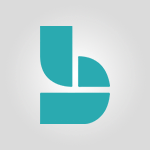

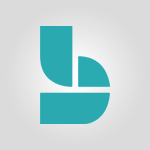
![Effectuer une réservation [client]](https://learn.mandarine.academy/media/cache/image_upload/uploads/media/tutoriel/0007/80/thumb_679456_tutoriel_thumbnail.png)